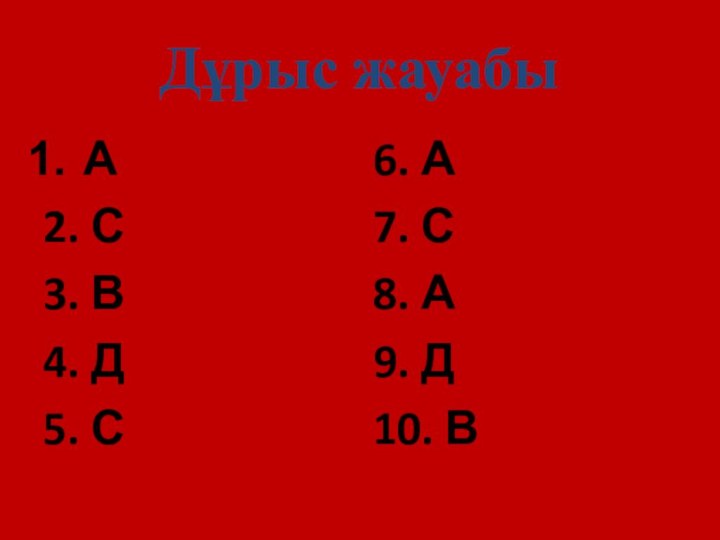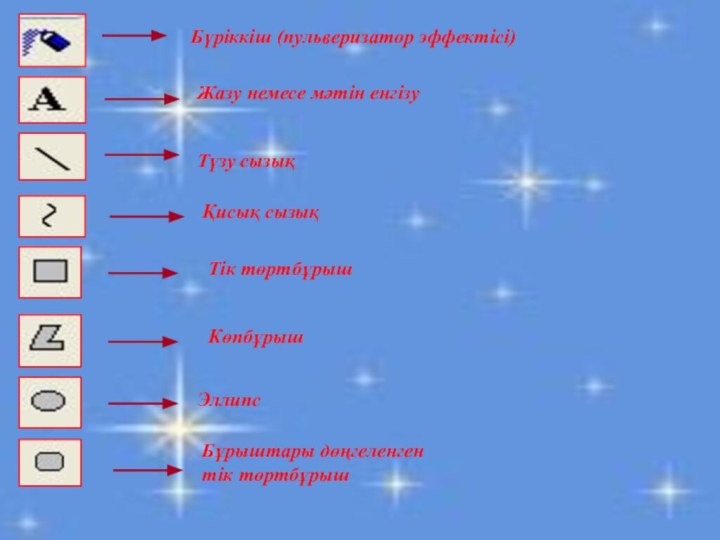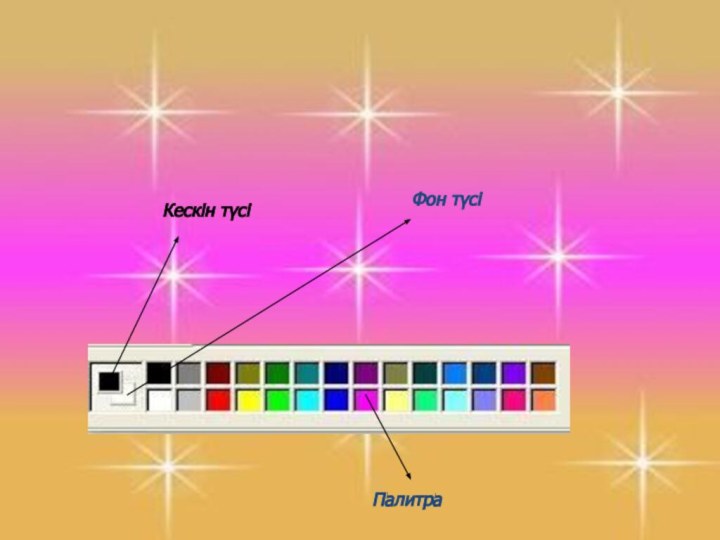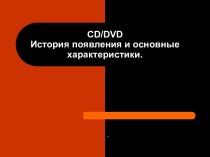құралдарын дұрыс пайдалана отырып, өз бетімен жұмыс жасау дағдысын
қалыптастыру.Дамытушылық. Оқушылардың бояу, бүріккіштің, өшіргіштің өлшемін өзгерте білу, ойлау қабілеттерін арттыру, танымдық белсенділіктерін дамыту.
Тәрбиелік. Есептеуіш техника кабинетіндегі қауіпсіздік техника ережесін сақтау.